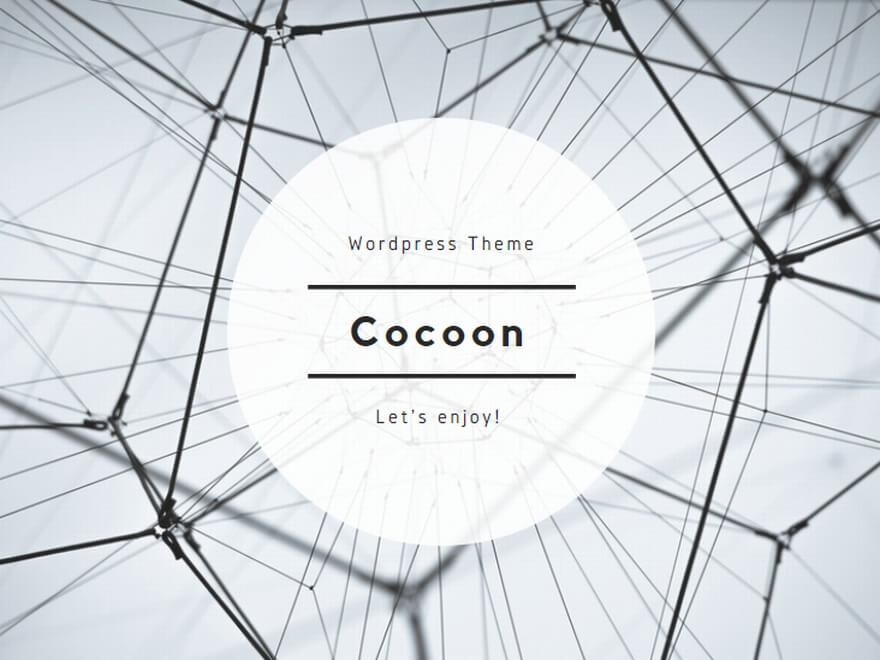U-NEXT(ユーネクスト)は、260,000本以上の作品が見放題という圧倒的なラインナップで人気のVODサービスです。
また、U-NEXT無料トライアルでお気軽にサービスを試すことができます。
スマホやタブレットで視聴できる手軽さも魅力ですが「せっかくなら大画面で視聴したい」という方も多いのではないでしょうか。
U-NEXTをテレビで再生すれば、お気に入りの映画やアニメを大迫力の映像で楽しむことができますよ。
そこで本記事では、U-NEXTをテレビで見る方法をわかりやすく解説します。
複数の方法について解説しているので、ぜひ自分の視聴環境に合った最適な方法を探してみてくださいね!
- 自分にぴったりなU-NEXTをテレビで見る方法
- U-NEXTをテレビで見る際に知っておきたい注意点
- U-NEXTをテレビで見られないときの対処法
- テレビの大画面で見るのにおすすめのU-NEXT配信作品
公式サイト:https://video.unext.jp/
U-NEXTをテレビで見る方法6選
U-NEXTをテレビで見る主な方法は、以下の6つです。
自宅のテレビがU-NEXT対応のスマートテレビでない場合は、外部デバイスを接続して視聴する形になります。
U-NEXT対応のスマートテレビで視聴する
U-NEXT対応のスマートテレビなら、U-NEXTアプリをダウンロードして動画を再生することができます。
最もお手軽な方法でコストもかからないため、まずは自宅のテレビがU-NEXTに対応しているかチェックしてみましょう。
U-NEXTに対応しているスマートテレビ一覧はこちら。
- ソニー : BRAVIA(ブラビア)
- TVS REGZA : REGZA(レグザ)
- シャープ : AQUOS(アクオス) / ICC PURIOS(アイシーシーピュリオス)
- パナソニック : VIERA(ビエラ)
- LG Electronics : LG Smart TV
- HITACHI : WOOO
- 船井電機 : FUNAI
- ハイセンスジャパン : Hisense
- PIXELA 4K Smart TV
- TCL
参照:U-NEXT(ユーネクスト)-映画 / ドラマ / アニメから、マンガや雑誌といった電子書籍まで-│31日間無料トライアル
上記のブランドであっても、古いモデルはU-NEXTに対応していない可能性があります。
詳しい型番については、各メーカーの製品ページで確認するか、U-NEXTのカスタマーセンターに問い合わせてください。
ストリーミングデバイスを接続して視聴する
テレビがU-NEXTに対応していない場合、おすすめなのがストリーミングデバイスを接続して視聴する方法です。
ストリーミングデバイスとは、U-NEXTやAmazon プライムビデオ、YouTubeなどの動画コンテンツをテレビで視聴できるようになるデバイスのことで、メディアプレーヤーとも呼ばれています。
テレビのHDMI端子に接続して簡単に設定ができ、比較的安価で購入できるため、導入のハードルが低いことがメリットといえますね。
U-NEXT対応のストリーミングデバイスには以下のような製品があります。
Amazon Fire TV
| U-NEXT対応モデル(現行モデル) | Amazon Fire TV Stick Amazon Fire TV Stick 4K MAX Amazon Fire TV Cube |
| 対応画質 | 4K/フルHD(モデルによって異なる) |
Amazon Fire TVは、大手ネット通販サイトのAmazonが販売するストリーミングデバイスです。
2023年2月現在の現行モデルは3種類あり、機能や形状、価格が異なります。
ベーシックモデルのAmazon Fire TV Stickは、スティック状のコンパクトなサイズが特徴。
コストパフォーマンスの高さでも人気があり、ストリーミングデバイス入門者にぴったりなデバイスです。
【Amazon Fire TVの視聴・接続方法】
- Amazon Fire TVをテレビのHDMIコネクタに接続
- Amazon Fire TVに電源アダプタを接続
- 指示に従って初期設定を行う
- ホーム画面からU-NEXTを検索
- U-NEXTアプリをインストール
- U-NEXTアプリを起動してログイン
- 見たい作品を選択して再生
Google Chromecast
| U-NEXT対応モデル(現行モデル) | Chromecast Chromecast with Google TV |
| 対応画質 | 4K/フルHD(モデルによって異なる) |
Google Chromecast(Google クロームキャスト)は、Googleが販売するストリーミングデバイスです。
他のデバイスで再生中のコンテンツを直接テレビに表示(キャスト)できる製品で、スマホやタブレットで簡単に操作できるのが特徴。
接続方法はキャストアイコンをタップしてデバイスを選択するだけなので、複雑な操作は苦手という方でも安心です。
上位モデルには、Google TVを搭載したChromecast with Google TVがあり、こちらはスマホやタブレットを接続せずに、単独でコンテンツを再生することもできます。
「テレビとスマホの両方でU-NEXTを視聴する」という方におすすめの製品です。
【Chromecastの視聴・接続方法】
- ChromecastをテレビのHDコネクタに接続
- Chromecastに電源アダプタを接続
- スマホやタブレットでU-NEXTアプリを起動
- 見たい作品の詳細画面でキャストアイコンをタップ
- キャスト先デバイスでChromecastを選択
Apple TV
| U-NEXT対応モデル(現行モデル) | Apple TV HD Apple TV 4K |
| 対応画質 | 4K/フルHD(モデルによって異なる) |
Apple TV(アップル TV)は、Appleが販売するストリーミングデバイスです。
iPhoneやiPadなどApple社のデバイスと相性が良く、AirPlay2(Apple社のストリーミング技術)の機能を使い、家中のApple製品とリンクすることが可能。
Apple TV単独での再生に加え、iPhoneやMacPCからのキャスト再生にも対応しています。
価格は高めの設定ですが、Appleユーザーの方は導入を検討してみてはいかがでしょうか。
【Apple TVの視聴・接続方法】
- Apple TVをテレビのHDMIコネクタに接続
- Apple TVに電源アダプタを接続
- ホーム画面のメインメニューからApp Storeを選択
- U-NEXTアプリをインストール
- U-NEXTアプリを起動してログイン
- 見たい作品を選択して再生
U-NEXT TV
| U-NEXT対応モデル(現行モデル) | U-NEXT TV【MediaQ M380】 |
| 対応画質 | 4K/フルHD |
U-NEXT TVは、U-NEXTオリジナルのストリーミングデバイスです。
U-NEXTを視聴することに特化したデバイスで、アプリをインストールする必要がなく操作もU-NEXTに合わせて最適化されているのが特徴になります。
付属のリモコンは音声認識に対応しており、コンテンツを検索するのも簡単。
4Kにも対応しており、U-NEXTのコンテンツをストレスなく楽しむことができますよ。
ただし、U-NEXT TVはアプリのインストールに対応しておらず、他のVODサービスを利用できないので注意が必要です。
「VODサービスはU-NEXTしか利用しない」という方におすすめの製品となっています。
【U-NEXT TVの視聴・接続方法】
- U-NEXT TVをテレビのHDMIコネクタに接続
- U-NEXT TVに電源アダプタを接続
- 専用リモコンの決定ボタンを長押しして本体とペアリング
- ネットワークへの接続方法を設定
- U-NEXTのアカウントでログイン
- 見たい作品を選択して再生
その他のストリーミングデバイス
U-NEXTは上記以外のストリーミングデバイスにも対応しています。
主な対応デバイスは以下のとおりです。
- シャープ AQUOSネットプレーヤー
- IXELA Smart Box
- Amigo7xJP
詳しい仕様や接続方法は、各メーカーのHPで確認してください。
公式サイト:https://video.unext.jp/
スマートフォン・タブレットをHDMIケーブルで接続して視聴する
U-NEXTは、HDMIケーブルを使った有線ミラーリングで視聴することも可能です。
スマホやタブレットとテレビを変換アダプタ・HDMIケーブルで繋ぎ、デバイスの画面を直接テレビに出力することができます。
ただし、テレビや変換アダプタがHDCP(HDCP2.2以上)に対応している必要があるので要注意です。
また、U-NEXTはすべてのHDCP対応テレビで正常動作を保証しているわけではなく、不具合が起こる可能性もあります。
新しくケーブルや変換アダプタを購入するのであれば、ストリーミングデバイスを導入したほうが確実なため、すでに機材が揃っている方向けの視聴方法ということを覚えておいてください。
iPhone/iPad
iPhoneやiPadでU-NEXTをミラーリング視聴するには、Apple純正のHDMI変換アダプタとHDMIケーブルを用意しましょう。
視聴方法は、iPhone→変換アダプタ→HDMIケーブル→テレビの順番に接続するだけです。
純正品以外の変換アダプタを使用した場合、正常に動作しない可能性があるので注意してください。
Androidスマホ/タブレット
AndroidデバイスでU-NEXTをミラーリング視聴するには、デバイスに対応したHDMI変換アダプタとHDMIケーブルが必要になります。
また、デバイス、変換アダプタ、テレビのすべてがHDCPに対応している必要があるので注意してください。
iPhoneの場合と変わらず、デバイス→変換アダプタ→HDMIケーブル→テレビの順番に接続して視聴できます。
家庭用ゲーム機を接続して視聴する
U-NEXTは、以下の家庭用ゲーム機でも視聴することができます。
- PlayStation®5
- PlayStation®4 Pro/PlayStation®4
視聴方法は、U-NEXTアプリをインストールするだけなのでとても簡単です。
2023年2月時点では、Nintendo SwitchやXboxには対応していないので注意しましょう。
【PlayStationでU-NEXTを視聴する方法】
- メインメニューから「PlayStation Store」を選択
- U-NEXTで検索してアプリをインストール
- U-NEXTアプリを起動してU-NEXTアカウントでログイン
U-NEXT対応のレコーダー/プレーヤーを接続して視聴する
U-NEXTは、一部のレコーダー/プレーヤーでもテレビで視聴することができます。
ただし、あくまで視聴できるだけであり、U-NEXTの動画を録画することはできないので注意してください。
対応機種は以下の通りです。
- ソニー : ブルーレイディスクプレイヤー
- Panasonic : ディーガ ブルーレイディスクプレイヤー
- TVS REGZA : REGZA ハードディスクレコーダー
詳しい型番については、U-NEXTのHPで確認してください。
その他の外部デバイスを接続して視聴する
上記で紹介したデバイス以外にも、以下のデバイスを接続することでU-NEXTをテレビで視聴することができます。
パソコン
パソコンのマルチディスプレイ機能を使ってテレビでの視聴が可能です。
パソコンのU-NEXT視聴環境はこちら。
| OS | バージョン | ブラウザ |
| Windows | Windows10以降 | Google Chrome Edge Firefox |
| Mac | Mac10.10以降 | Safari Google Chrome Firefox |
| Chromebook | 最新バージョン | Google Chrome |
注意点として、HDCP環境でないと判断されると、動画が正常に再生できない可能性があります。
パソコンを接続する際は、パソコンのデジタル出力、変換器、テレビのすべてがHDCPに対応しているか事前に確認しておきましょう。
ホームシアターシステム/コンポーネントオーディオ
SONYのホームシアターシステム/コンポーネントオーディオの一部の機種は、U-NEXTに対応しています。
対応機種はこちら。
- SONY : ホームシアターシステム BDV- N1/BDV- EF1
- SONY : コンポーネントオーディオ TA-DA5800ES/TA-DA5700ES/STA-DN2030
詳しい仕様や操作方法は、メーカーの製品ページで確認してください。
外付けチューナー
以下の外付けチューナーでもU-NEXTの視聴が可能です。
- PIXELA 4K Smart Tuner
- ケーブルSTB-2/STB
詳しい仕様や操作方法は、各メーカーのHPで確認してください。
公式サイト:https://video.unext.jp/
U-NEXT対応テレビのログイン・操作方法
U-NEXT対応のスマートテレビは、機種によってアプリの表示方法やログイン方法に違いがあります。
U-NEXTのログイン・操作方法をブランド別に紹介するので、ぜひ参考にしてみてください。
なお、アプリにログインするには、事前にU-NEXTの登録を済ませておく必要があります。
REGZA(レグザ)
REGZAは、TVS REGZAのスマートテレビです。
REGZAには、独自のOSを搭載したモデルとAndroid TVを搭載したモデルがあり、後者はGoogle Playストアを使用したアプリのダウンロードに対応しています。
U-NEXT対応モデルにはU-NEXTアプリがインストールされているので、すぐに視聴を開始することができますよ。
【REGZAのログイン・視聴方法】
- リモコンの「U-NEXT」ボタンまたは「ネットサービス」ボタンを押す
- サービス一覧からU-NEXTを選択(ネットサービスボタンの場合)
- アカウント情報を入力してログイン
AQUOS(アクオス)
AQUOSは、シャープから販売されているスマートテレビのブランドです。
OSにはAndroid TVを採用しており、Google Playストアからアプリのダウンロードが可能。
U-NEXT対応モデルには、U-NEXTアプリがプリインストールされています。
【AQUOSのログイン・視聴方法】
- リモコンの「U-NEXT」ボタンまたは「アプリ」ボタンを押す
- サービス一覧からU-NEXTを選択(アプリボタンの場合)
- アカウント情報を入力してログイン
Hisense(ハイセンス)
Hisenseのスマートテレビは「VIDAA」という独自OSを搭載。
アプリのダウンロードには対応しておらず、U-NEXT対応モデルはU-NEXTアプリがプリインストールされています。
非対応モデルではU-NEXTを視聴することはできないので、注意してください。
【Hisenseのログイン・視聴方法】
- リモコンの「U-NEXT」ボタンまたは「ホーム」ボタンを押す
- アプリ一覧からU-NEXTを選択(ホームボタンの場合)
- アカウント情報を入力してログイン
BRAVIA(ブラビア)
SONYのBRAVIAは、U-NEXT対応モデルでも視聴までのステップが3つに分かれます。
U-NEXTアプリ プリインストール済みモデル
U-NEXTアプリがプリインストールされているモデルは、以下の手順でログインしてください。
【BRAVIAのログイン・視聴方法】
- リモコンの「U-NEXT」ボタンまたは「ホーム」ボタンを押す
- アプリ一覧からU-NEXTを選択(ホームボタンの場合)
- アカウント情報を入力してログイン
U-NEXTアプリ 未インストールモデル
U-NEXTアプリがプリインストールされていない場合は、Google Play ストアでアプリをインストールする必要があります。
インストール後は、上記の【BRAVIAのログイン・視聴方法】と同じ手順で視聴してください。
【BRAVIAでU-NEXTアプリをインストールする方法】
- リモコンの「ホーム」ボタンを押す
- 「設定」から「アカウントを追加」を選択
- Googleアカウントを設定
- リモコンの「ホーム」ボタンを押す
- アプリ一覧から「Google Play ストア」を選択
- 「U-NEXT」で検索してアプリをインストール
その他のU-NEXT対応モデル
その他のU-NEXT対応モデル(Android TV/Google TV非搭載モデル)は、PlayStation Network(PSN)の設定が必要になります。
【その他のU-NEXT対応モデルのログイン・視聴方法】
- 「PlayStation Network(PSN)」のユーザー登録をする
- PSNの設定でU-NEXTを有効にする
- U-NEXTアプリを起動する
- アカウント情報を入力してログイン
詳しい手順については、SONY公式HPのトピックで確認してください。
U-NEXT、JOYSOUND.TVの始めかた | ネットワークサービス | テレビ ブラビアなど | サポート・お問い合わせ
公式サイト:https://video.unext.jp/
U-NEXTをテレビで見るときの注意点
この項目では、U-NEXTをテレビで見る際に知っておきたい注意点を紹介します。
安定したインターネット環境が必要
U-NEXTを視聴するには、安定したインターネット環境が必要です。
推奨の回線速度は以下の通り。
| 標準画質 | 1.5Mbps以上 |
| 高画質 | 3Mbps以上 |
| 4KHDR | 15Mbps以上 |
上記の回線速度を安定して確保できない場合は、通信機器やプロバイダーの見直しを検討してみてください。
4Kの高画質コンテンツの視聴には4K対応デバイスが必要
U-NEXTの4Kコンテンツを視聴するには、テレビと接続するデバイスが4Kに対応している必要があります。
特に、ストリーミングデバイスは標準モデルと4K対応モデルに分かれていることがあり注意が必要です。
デバイスが4Kに対応しているかどうかは、各メーカーの製品ページで確認してください。
外部デバイスを接続する場合はHDCP対応か要チェック
HDCPとは、デジタルコンテンツの不正コピーを防止するための暗号化技術のことです。
U-NEXTやその他のVODサービスは、HDCP環境でないと正常に再生できない可能性があります。
特に、接続に使う変換アダプタやHDMI変換ケーブルはHDCP対応かどうか見落としがちなので、必ずチェックするようにしてください。
ひとつの作品を同時視聴することはできない
U-NEXTの同時視聴は、1アカウントにつき最大4人までが可能です。
ただし、再生されるのが異なる作品であることが条件になっており、複数のデバイスでひとつの作品を同時に再生することはできません。
家族別々に同じ作品を見たいという場合は、視聴時間をずらすなどして対策してください。
公式サイト:https://video.unext.jp/
U-NEXTをテレビで見れない!困ったときの対処法
この項目では、U-NEXTをテレビで視聴する際によくあるトラブルと対処法について解説します。
テレビでログインできない
U-NEXTアプリにログインできないケースでは、以下のような原因が考えられます。
メールアドレス・パスワードの打ち間違い
ログインできない原因として最も多いのが、メールアドレス・パスワードの打ち間違いです。
特に、テレビでアカウント情報を入力するときは、慣れないリモコン操作で打ち間違いが起きやすいので注意が必要。
ゆっくりと確認しながら再入力を試してみましょう。
パスワードがわからないのであれば、「ログインID/パスワードを忘れた方」を選択して専用フォームからパスワードの変更をリクエストしてください。
Cookieが無効化されている
PlayStation®5でログインする際、「クッキーの無効化につきログインできませんでした。」というエラーが出ることがあります。
対処法は以下の通りです。
- PlayStation®5の設定を選択
- Cookieを無効にする
- Cookieを再度有効にする
- PlayStation®5を再起動し、U-NEXTへログインする
問題が解決しない場合は、アプリの再インストールも試してみてください。
インターネット接続の問題
回線速度が極端に遅かったり、ネットに繋がっていないとログインすることはできません。
自宅のネットワーク環境をチェックして、インターネットに接続できているか確認してみてください。
ネットワーク環境が不安定なときは、ONUやモデム、Wi-Fiルーターなどのネットワーク機器の再起動を試してみましょう。
U-NEXT側の不具合
急にログインできなくなった場合は、U-NEXT側の不具合が発生している可能性があります。
U-NEXTのヘルプセンターや公式Twitterで、不具合の告知がされていないか確認してみましょう。
動画が再生できない
動画が再生できないケースでは、以下の原因が考えられます。
インターネット接続が不安定
動画を再生するには、U-NEXTの推奨回線速度を安定して確保する必要があります。
U-NEXTの推奨回線速度についてはこちらをご覧ください。
普段は問題なく視聴できている場合は、ネットワーク機器やデバイスの再起動を試してみましょう。
アカウントを同時に使用している
U-NEXTは、1契約につき3つのU-NEXTのファミリーアカウントが追加でき、最大で4つのアカウントを利用することができます。
それぞれのアカウントを使った同時視聴には対応していますが、同じアカウントで同時に複数のデバイスを再生することはできません。
動画が視聴できない場合は、家族の誰かが自分用のアカウントを使用していないか確認してみましょう。
ひとつの作品を同時視聴している
U-NEXTは、同じ作品の同時視聴には対応していません。
すでに視聴中の作品は、他のアカウントで再生することはできないので注意してください。
「ほかの機器で再生中です。同時に複数機器での再生は出来ません」というエラーが表示されるので、視聴時間をずらすなどして対応しましょう。
画像や音声にノイズが入る・途中で止まる
インターネット接続が不安定になっていると、動画が正常に再生されないことがあります。
ネットワーク機器やデバイスを再起動して、回線速度が安定するか試してみましょう。
また、スピーカーなどの外部機器の影響で不具合が発生することもあります。
映像や音声に乱れがある場合は、一度外部機器を取り外して再生してみてください。
公式サイト:https://video.unext.jp/
テレビの大画面で見るのにおすすめ!U-NEXT配信の注目作を紹介
見放放題作品数No.1というラインナップの豊富さが魅力のU-NEXT。
しかし、あまりに作品数が多く、どれから見ようか迷ってしまいますよね。
そこで今回は、U-NEXT配信の注目作をいくつかご紹介します。
テレビの大画面で見るのにぴったりな作品をピックアップしたので、ぜひ参考にしてみてください!
【洋画】キャッシュトラック
ハリウッドを代表するアクション俳優 ジェイソン・ステイサム主演のアクションスリラー。
本作は、ステイサムのデビュー作でもタッグを組んだガイ・リッチー監督の作品で、両者お得意の骨太なクライムムービーに仕上がっています。
アクションシーンや映画全体を通して感じられる重厚感のある雰囲気など、ぜひテレビの大画面で視聴してもらいたい作品です!
【邦画】思い、思われ、ふり、ふられ
2020年に公開された、同名少女マンガの実写映画化作品。
主要キャストには「君の膵臓を食べたい」で共演した浜辺美波さんと北村匠海さんを迎え、4人の男女による切ないラブストーリーが展開されます。
アニメーション映画も製作されており、原作ファンも多い本作。
青春時代の甘酸っぱい気分に浸りたいという方は、ぜひ観賞してみてはいかがでしょうか!
【海外ドラマ】THE LAST OF US【独占配信】
2023年公開、U-NEXT独占配信の海外ドラマ。
アメリカのケーブルテレビ放送局HBO製作の作品で、日本ではHBOと独占契約しているU-NEXTでしか視聴することはできません。(2023年2月時点)
世界的な爆発的ヒットを記録したアクションサバイバルゲームが原作で、終末世界を舞台に主人公 ジョエルと14歳の少女 エリーが絆を紡いでいくヒューマン・ドラマ要素も強い作品です。
アメリカでの放送に合わせて同時配信されるので、最新話をいち早く視聴することが可能。
シーズン1(全9話)の最終話は3月13日に配信予定です。
【韓流ドラマ】女神降臨【独占見放題】
世界各国で人気の同名ウェブトゥーンマンガを原作とした2020年放送の韓流ドラマ。
見放題で視聴できるのはU-NEXTのみとなっています。(2023年2月時点)
ジャンルはラブコメディーで、メイクによって女神のような美人になったジュギョンを中心に、笑いあり感動ありのストーリーが展開されます。
メイクや変身がテーマの作品でもあり、美男美女が揃い踏み。
ぜひ、この機会に視聴してみてはいかがでしょうか!
【アニメ】ブルーロック
2022年から放送中の同名マンガを原作としたサッカーアニメ。
アニメ自体も素晴らしい出来ですが、FIFA ワールドカップの盛り上がりも影響してとても高い人気を誇っています。
一般的なサッカーアニメとは異なり、特殊な環境のもと、生き残りをかけたストライカーたちの熱いバトルが繰り広げられるのが特徴です。
演出にも迫力があり、大画面のテレビで視聴するのにおすすめの作品となっています!
公式サイト:https://video.unext.jp/
U-NEXTのテレビ視聴に関してよくある質問
この項目では、U-NEXTのテレビ視聴に関してよくある質問を紹介します。
この他の質問に関しては、U-NEXTヘルプセンターで確認してみてください。
U-NEXTは4Kに対応している?
U-NEXTの一部の作品は、4K画質に対応しています。
対応作品は順次追加されていますが、すべての作品が4Kに対応しているわけではないので注意してください。
詳しいタイトルは、特集の4K対応作品ページで確認してください。
テレビで画質の変更はできる?
U-NEXTはテレビでの画質変更に対応していません。
ネットワーク帯域を判別して、自動的に最適な画質で再生されます。
回線速度が安定していないと、低い画質で再生されることになるので注意しましょう。
U-NEXTはミラーリングに対応している?
U-NEXTは、視聴条件を整えることでミラーリング(キャスト)することが可能です。
有線ミラーリングにはHDCP対応の接続機器が、ワイヤレスミラーリングにはApple TVやChromecastが必要になります。
詳しくは以下の項目で確認してください。
U-NEXTにファミリーアカウントはある?
U-NEXTは、1契約につき最大で3つのファミリーアカウントを作成できます。
合計で4つのアカウントを使用できるので、家族でシェアすることもできますよ。
同時視聴することもできますが、2つのアカウントで同じ作品を同時に再生することはできないので注意しましょう。
子供用に視聴制限(ペアレンタルコントロール)はできる?
U-NEXTのファミリーアカウント(子アカウント)は、ペアレンタルロックが設定されており、R18+以上のR指定作品は表示されないようになっています。
ペアレンタルロックを解除してR指定作品を視聴できるのは親アカウントのみになりますが、利用するデバイスごとに解除の設定が必要です。
詳しくはヘルプセンターの以下のトピックで確認してください。
U-NEXTヘルプセンター | 成人向け作品・「その他ジャンル」作品を非表示にする
U-NEXTを早送りで視聴する方法は?
U-NEXTには、再生するスピードを変更できる倍速再生という機能があります。
ただし、すべてのデバイスで倍速再生ができるわけではないため注意が必要です。
倍速再生に対応したデバイスはこちら。
- iPhone/iPad
- Androidスマートフォン/タブレット
- パソコン
- AndroidTV/FireTV
- U-NEXT TV(白:MediaQ M380)
基本的には、動画の再生中に表示されるメニューまたは歯車アイコンから設定が可能です。
U-NEXTの飛ばし方について詳しく知りたいという方は、以下のトピックを参考にしてみてください。
公式サイト:https://video.unext.jp/
U-NEXTの豊富なコンテンツを大画面のテレビで楽しもう!
U-NEXTは260,000本以上の作品が見放題で視聴できる、見放題作品数No.1のVODサービスです。
4Kなどの高画質コンテンツのラインナップも多く、大画面のテレビと相性の良い作品が揃います。
U-NEXTをテレビで視聴する方法に悩んでいるのなら、ストリーミングデバイスを導入するのがおすすめです。
比較的リーズナブルでコストパフォーマンスが高く、接続や設定も簡単に行うことができますよ。
ぜひ、U-NEXTをテレビで視聴できる環境を整えて、U-NEXTの豊富なコンテンツを大画面のテレビで思う存分楽しんでくださいね!
公式サイト:https://video.unext.jp/